win8系统文件怎么扫描 win8电脑扫描文件的方法
更新时间:2020-12-23 14:00:57作者:ujiaoshou
我们在很多时候都需要使用到打印机扫描功能扫描文件,而使用扫描功能除了在打印机直接操作意外,我们还能够在win8系统中对打印机进行控制,作为一名资深的win8系统用户,我们怎么能不懂打印机扫描怎么使用呢?那么win8系统文件怎么扫描?接下来就一起看看操作方法。
具体方法:
1、打开扫描仪开关,鼠标右键点击电脑屏幕左下角的Win徽标,在弹出的菜单下点击选择【控制面板】。如图所示:
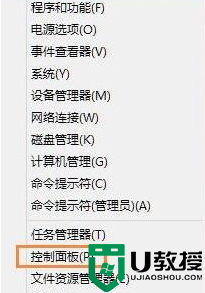
2、在【控制面板】界面下,点击选择【设备和打印机】选项。如图所示:
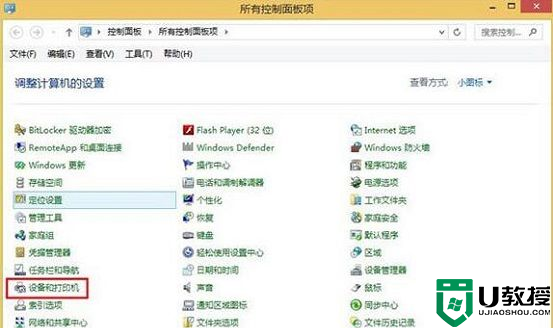
3、在【设备和打印机】列表里鼠标右键扫描仪图标,在弹出的菜单下点击【开始扫描】。如图所示:

4、在点击【开始扫描】后弹出的界面下点击【扫描】选项。如图所示:

5、在点击【扫描】完成扫描后弹出的对话框下点击【下一步】。如图所示:

6、在点击【下一步】后弹出的界面下点击选择【导入】选项。如图所示:

7、点击【导入】后,即在进行打印机扫描。如图所示:

关于【win8系统文件怎么扫描】以上就是全部的内容了,几个简单的步骤,相信大家很容易看懂,遇到这种情况的话,参考上述的方法来操作即可。还有其他教程的问题或者想优盘装系统的话,都可以上u教授官网查看。
win8系统文件怎么扫描 win8电脑扫描文件的方法相关教程
- win8系统如何扫描文件 win8电脑扫描文件的方法
- 电脑扫描文件怎么扫描 电脑扫描文件的扫描方法
- Win11怎么把文件到扫描电脑?Win11扫描文件到电脑上的方法
- 电脑怎么扫描文件丨电脑扫描文件解决方法
- 电脑如何扫描文件 打印机扫描文件到电脑的方法
- 手机扫描文件怎么扫描 扫描文件到手机里怎么弄
- 打印机扫描的文件在电脑哪里找 电脑扫描文件在哪里找
- 如何把文件扫描到电脑上 电脑怎么扫描文件
- 电脑怎么扫描文件 如何用打印机扫描文件到电脑上
- 文件扫描怎么弄 扫描文件如何保存到电脑步骤
- 5.6.3737 官方版
- 5.6.3737 官方版
- Win7安装声卡驱动还是没有声音怎么办 Win7声卡驱动怎么卸载重装
- Win7如何取消非活动时以透明状态显示语言栏 Win7取消透明状态方法
- Windows11怎么下载安装PowerToys Windows11安装PowerToys方法教程
- 如何用腾讯电脑管家进行指定位置杀毒图解

